
 WordPress(ワードプレス)のログイン画面や管理画面をよりセキュアにするためのプラグイン「SiteGuard WP Plugin」を活用して、安全なサイト運用ができます。
WordPress(ワードプレス)のログイン画面や管理画面をよりセキュアにするためのプラグイン「SiteGuard WP Plugin」を活用して、安全なサイト運用ができます。
無料にもかかわらず簡単で軽量、セキュリティの強度を上げることができるプラグインです。サイトの負荷としてもさほど影響はなく、おすすめですので利用法など解説します。
SiteGuard WP Pluginのインストール
WordPressをインストールした直後のログイン画面です。プラグイン「SiteGuard WP Plugin」をインストールして、保護の強度を上げていきます。
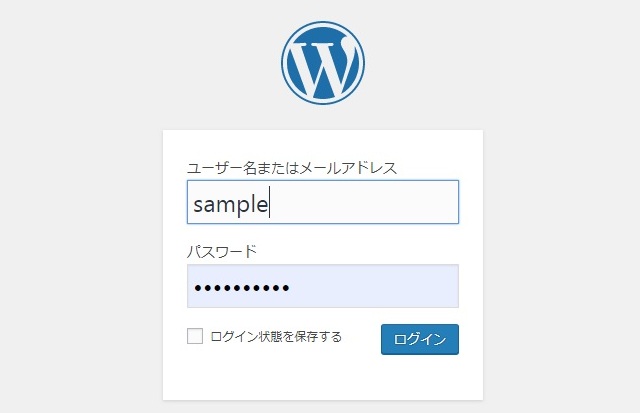
WordPress管理画面の「プラグイン」→「SiteGuard WP Plugin」の「有効化」を選びクリックします。
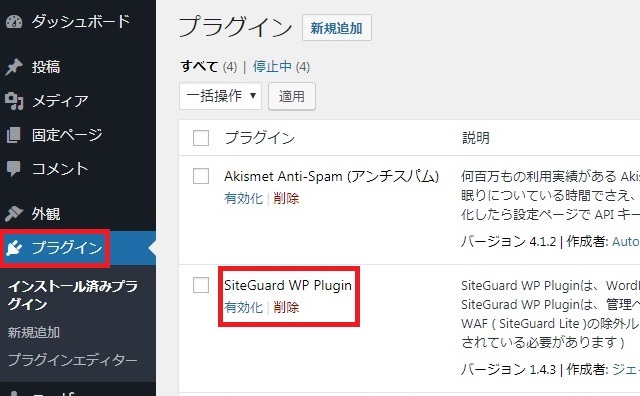
インストールが完了しますと「新しいログインページURL」をブックマークしてください、と表示されますので「新しいログインページURL」をクリックし、新しいログイン画面を立ち上げます。
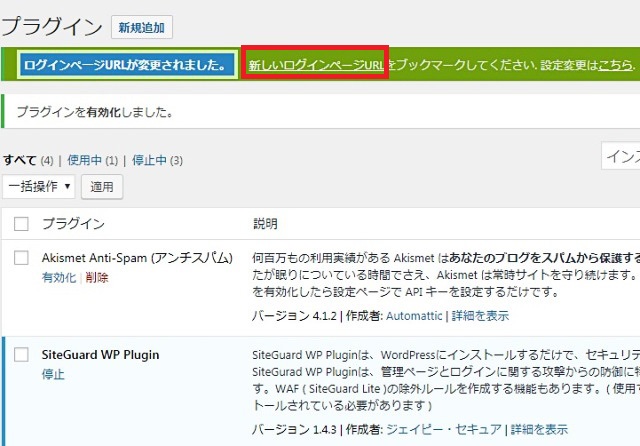
契約しているレンタルサーバーによっては、WordPressのインストールと同時にこのプラグインがセットアップされている場合もあります。されていない場合は、プラグインの新規追加から、検索・インストールしてください。
保護を強化したログイン画面
「新しいログインページURL」をクリックした後に、新しいログイン画面が表示されます。画像認証が追加されログイン保護が強化されていることを確認しましょう。
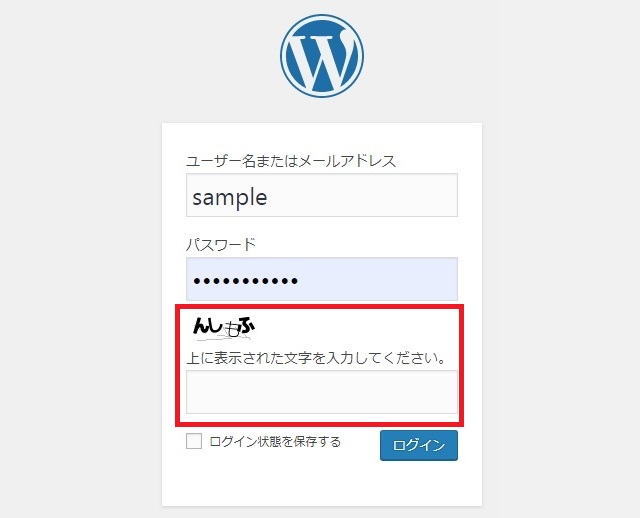
新ログイン画面のURLです。ドメイン以降に/login_xxxxx と5ケタの数字が生成され、アクセス先が変わりますので、必ずブックマークをしてください。この例では、/login_12345となっています。
![]()
アドレスが分からなくなった場合
FTPでサーバーにアクセスして.htaccessファイルを開きますと、中にアドレスが記述されています。https://ドメイン名/login_xxxxx にアクセスしてください。
メモ
記述例 RewriteRule ^login_99999(.*)$ wp-login.php$1 [L]
SiteGuard WP Pluginの設定確認・変更
それではプラグインの設定確認や必要に応じて変更を行います。WordPress管理画面から「SiteGuard」→各項目ごとに確認できます。ここでは「ダッシュボード」をクリックします。
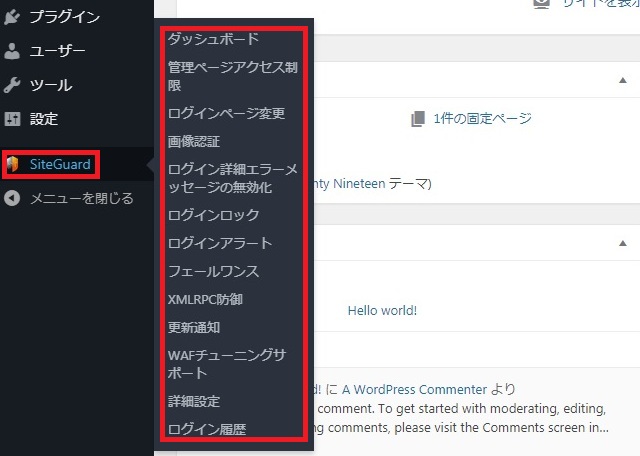
ダッシュボードでは各項目の設定状況を一覧で確認できます。それでは「ログインページ変更」をクリックし確認します。

「ログインページ変更」では、新ログイン管理画面のURLを変更することができます。
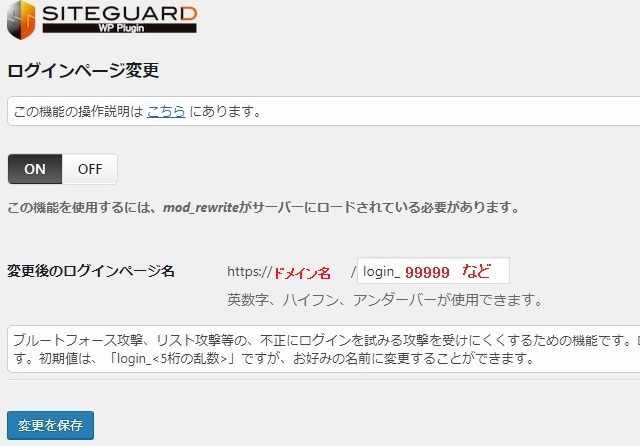
次に「画像認証」を確認します。
画像認証とは新ログイン画面の最下部に表示される、1回のみ生成されるひらがなを入力しないとログインできない機能です。下記ではんしもふを入力します。
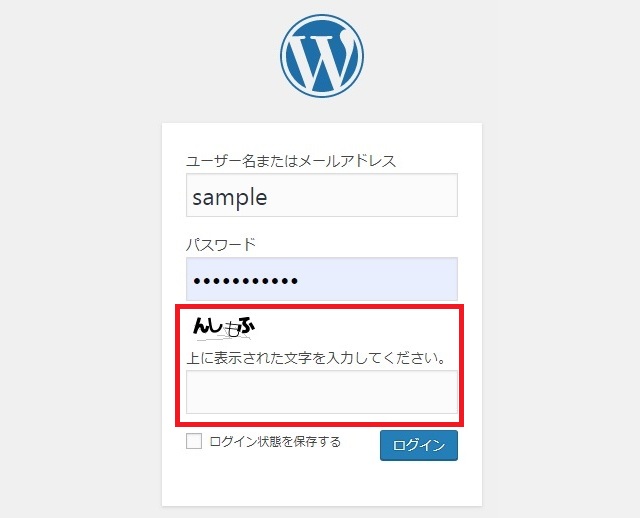
画像認証を英数字にしたい場合は、「ログインページ」→英数字 に変更して「変更を保存」をクリックで設定変更完了です。
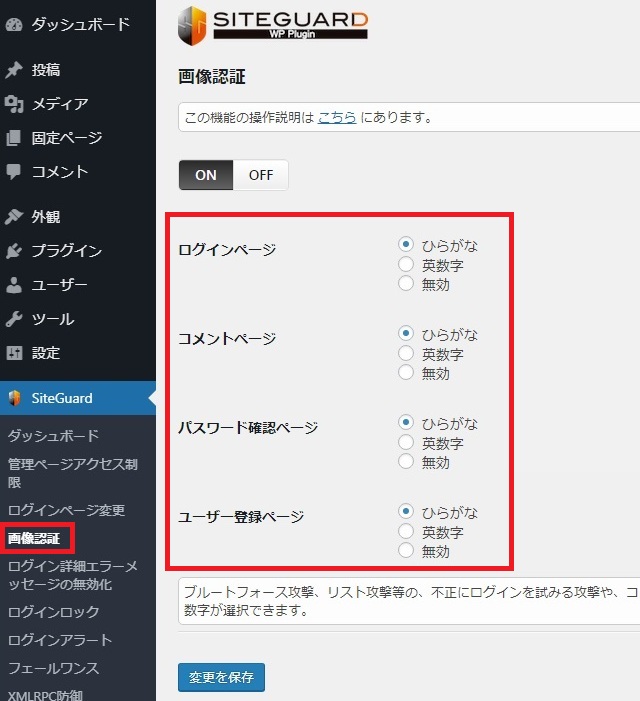
次に「ログインロック」を確認します。パスワード総当たり攻撃などを受けた場合に、失敗回数やロック時間などを設定することで、攻撃を受けにくくする効果があります。必要に応じて設定してください。
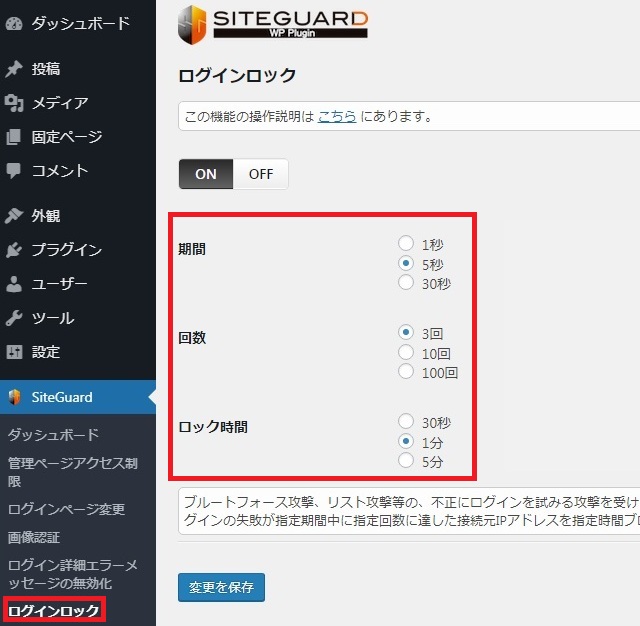
次に、ログイン時にメール通知をする「ログインアラート」を確認します。この設定をONにしていれば、誰かがログインすると管理者にメールが届きますので、ログインアラートと呼ばれています。
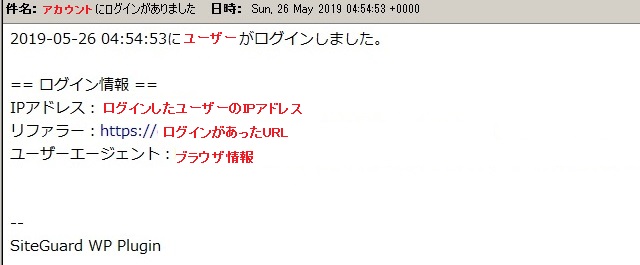
「ログインアラート」画面です。
管理するWordPressが増えるなどして通知を止めたい場合は「OFF」に設定し「変更を保存」してください。これでログインしてもメールが届かなくなります。
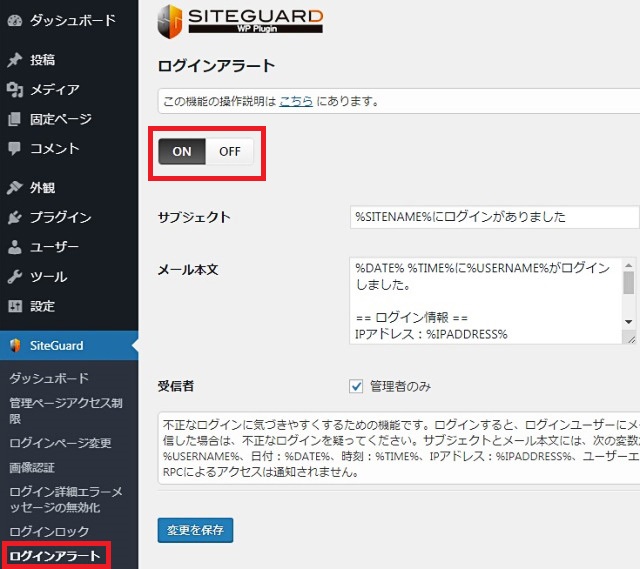
続いて「更新通知」画面では、WordPressの更新・プラグインの更新・テーマの更新時にも通知が届きます。
これらも届かないようにしたい場合は、「OFF」に設定し「変更を保存」してください。
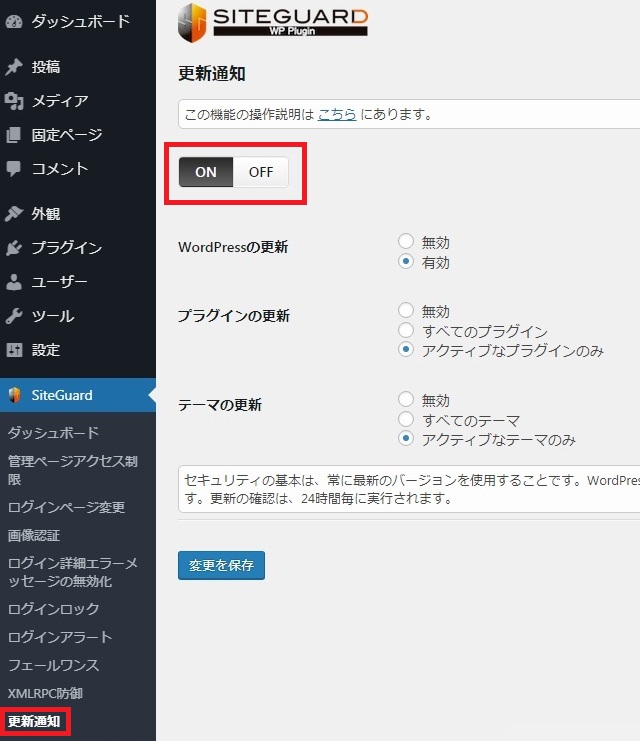
あわせて読みたい
レンタルサーバー・ワードプレステーマ比較
当サイトで解説しているWordPressが使えるレンタルサーバーを比較しています。
詳しくは
-

-
レンタルサーバーおすすめ比較表:2025年人気ランキング/初期無料/料金/WordPress
サイトが遅く訪問者が離脱している 何を選べばいいのか分からない 月額100円から5000円まで、あなたの予算と目的に最適なサービスがここで見つかります。手順は・・・ 人気ランキングでサービスを確認↓ ...
続きを見る
当サイトで解説しているWordPress有料テンプレート比較です。プラグインの機能を盛り込んでいるものも多くあります。
-

-
WordPressおすすめ有料テーマ比較: 価格機能デザインで選ぶテンプレート
『このサイト、なんか素人っぽい...』訪問者にそう思われているかも知れません。でも大丈夫。月1万円~の投資で、プロが作ったようなサイトに生まれ変わる方法があります。 当ページは人気・評価・実績のあるW ...
続きを見る
WordPressとは何か基本を知る
WordPressは世界中で最も多く利用されている無料CMSです。WordPressとは何か?メリット・デメリット、どんな方に向いているか?など基本について解説しています。
詳しくはWordPressとは?ページへ
-

-
ワードプレス WordPressとは:初心者もブログ・ホームページを無料作成できる
ブログを始めたい時、ホームページやランキングサイトを無料で作りたい時「0円で使えて、お洒落なブログやかっこいいサイト・ホームページが簡単に作れて、機能も追加出来て、検索エンジン上位表示も対応して、自分 ...
続きを見る
まとめ
数多くのサイトで利用されているWordPressですので、それだけ国内・海外からも狙われやすく、少しでもセキュリティのレベルを上げて、安全にサイト運用を行いましょう。早めの適用をおすすめします。
記事作成者プロフィール

-
株式会社ストレン 社長
このサイトでは15年のホスティング経験からレンタルサーバー・ドメイン・ワードプレステーマを中立の視点から比較評価し始める・切り替える方の立場に立った情報をお届けします。
【プロフィール】
広島市出身,早稲田大学商学部卒
情報セキュリティマネジメント,G検定
SEO検定1級,2級知的財産管理技能士
おすすめ情報サイト「マイベスト」
レンタルサーバー・ドメイン監修




